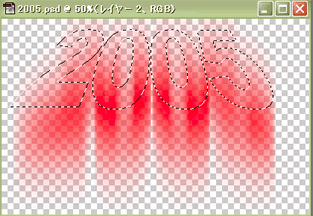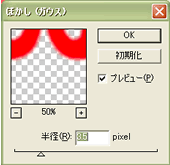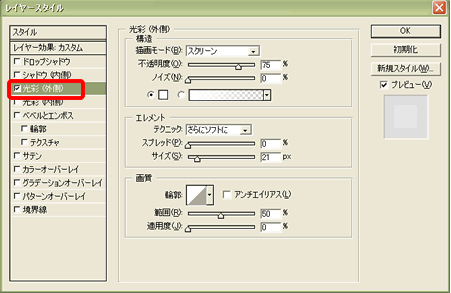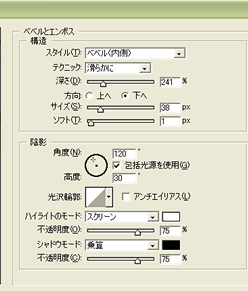|
|
|
選択範囲が表示されますので、それを「2005」の上部に持って行きます。

↑「移動ツール」が選択されていることを確認し、マウスポインタを選択範囲に近づけます。移動できる矢印が四方になっているポインタになったら、ドラッグして、上に移動します。
|
|
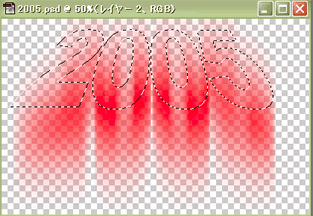
|
|
「編集」→「塗りつぶし」で塗りつぶし、「Ctrl」キーと「D」で選択範囲を解除し、「フィルタ」→「ぼかし」→「ぼかし(ガウス)」をクリックします。
「-」をクリックして、「50%」にし、「半径」は「3.5」にします。
|
|
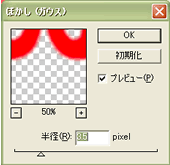 |
|
「レイヤー」パレットで「レイヤー2」をダブルクリックして、「レイヤースタイル」ダイアログボックスを表示させます。
まず、「光彩(外側)」のチェックボックスにチェックを入れ、「光彩(外側)」をクリックします。
それから、「描画モード」を「スクリーン」に「不透明度」を「75」に光彩の色のところをクリックし、一番下の欄を#「FFFFFF」にして、白にします。「テクニック」は「さらにソフトに」「サイズ」は「21」に「範囲」は「50」にします。
|
|
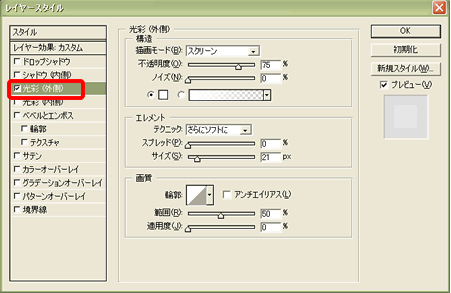 |
|
同じように「ベベルとエンボス」のチェックを入れ、クリックします。
そして、右図と同じように設定してください。
「シャドウ」の色は焦茶色(C:39 M:75 Y:63 K33)にします。
|
|
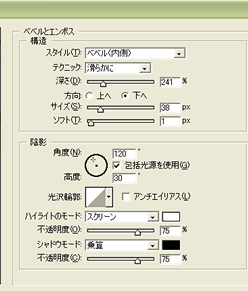
|
|
|